Fix 30204-44 Office-foutcode
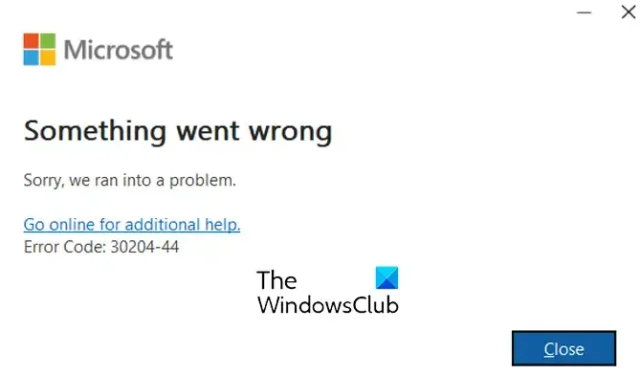
Krijgt u de foutcode 30204-44 op Office ? Sommige Windows-gebruikers hebben gemeld dat ze deze foutcode ervaren wanneer ze Office proberen te installeren. Velen hebben ook gemeld dat deze fout optreedt terwijl ze proberen een Office-app op hun pc te installeren. De foutmelding die wordt weergegeven is als volgt:
Er is iets misgegaan
Sorry, er is een probleem opgetreden.
Foutcode: 30204-44
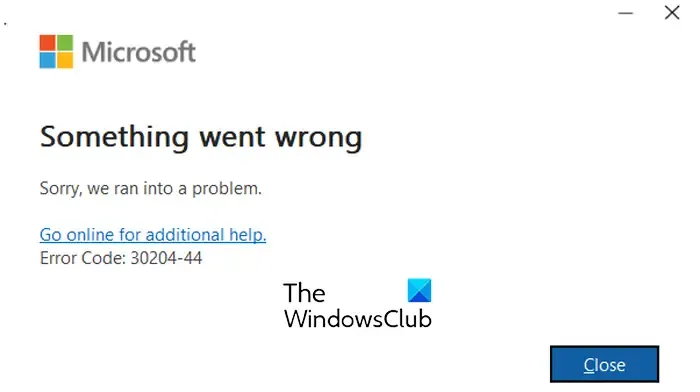
Als u ook dezelfde fout tegenkomt, kunt u de oplossingen volgen die we hieronder hebben vermeld.
Office-foutcode 30204-44 repareren

- Voer enkele eerste controles uit.
- Reparatie Microsoft Office.
- Verwijder de vorige versie van Office en installeer Office opnieuw
1] Voer enkele eerste controles uit

Voordat u doorgaat met geavanceerde probleemoplossingsmethoden.
- Opnieuw opstarten zou uw eerste stap moeten zijn. Start uw pc opnieuw op en probeer Office te installeren om te controleren of de fout is verholpen.
- Deze fout kan ook worden veroorzaakt door een softwareconflict. Probeer daarom de achtergrondprogramma’s te sluiten en probeer vervolgens Office op uw systeem te installeren. U kunt Taakbeheer openen met Ctrl+Shift+Esc en programma’s beëindigen met de knop Taak beëindigen.
- Als u deze foutmelding krijgt tijdens het installeren van een Office-app zoals Microsoft Project Professional, zorg er dan voor dat uw pc voldoet aan de minimale systeemvereisten om de app te installeren.
- Een ander ding waar u voor moet zorgen, is dat u de nieuwste versie van Microsoft Office gebruikt. Update dus Office en controleer of je de benodigde app kunt installeren zonder foutcode 30204-44.
- Als er Windows-updates in behandeling zijn , zorg er dan voor dat u deze downloadt en installeert.
2] Herstel Microsoft Office
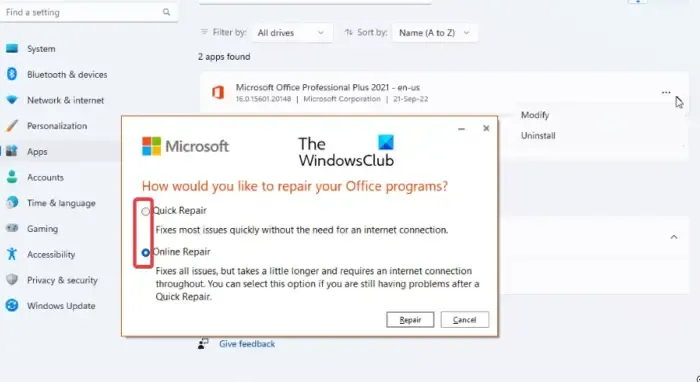
voer Office-reparatie uit![]()
- Open eerst de app Instellingen met Win+I.
- Ga nu naar het gedeelte Apps > Geïnstalleerde app .
- Selecteer vervolgens de menuknop met drie stippen naast Microsoft Office.
- Klik daarna op de optie Wijzigen .
- Kies in het volgende scherm de optie Online repareren en druk op de knop Repareren .
- Wanneer het proces is voltooid, start u uw computer opnieuw op en controleert u of de fout verdwenen is.
3] Verwijder de vorige versie van Office en installeer Office opnieuw
Als u een nieuwere versie van Office probeert te installeren terwijl er oudere versies van Office op uw systeem aanwezig zijn, zult u waarschijnlijk foutcode 30204-44 tegenkomen. Verwijder daarom alle eerdere exemplaren van Microsoft Office volledig en installeer vervolgens de nieuwere versie om te controleren of de fout is verholpen.
Als u eerdere versies van Office wilt verwijderen, downloadt en gebruikt u de tool Office verwijderen van Microsoft.
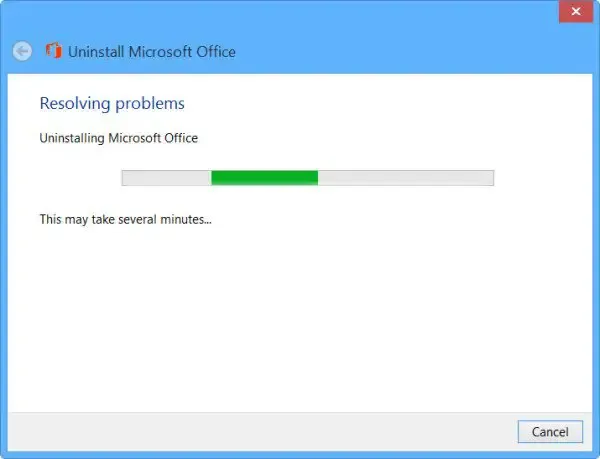
Verwijderen![]()
Start ten slotte uw pc opnieuw op en probeer de nieuwere versie van Microsoft Office te installeren .
Hopelijk zul je de foutcode 30204-44 niet meer tegenkomen.
Hoe los ik de Microsoft Office-foutcode op?
U kunt een Microsoft Office-fout oplossen, afhankelijk van de ontvangen foutcode. Stel dat u fout 30016-4 krijgt op Office . U kunt Office repareren, uw firewall tijdelijk uitschakelen, proxy uitschakelen of Office opnieuw installeren om de fout te herstellen. Op dezelfde manier kunt u Office-foutcodes 30145-4 , 30147-45 , 147-0 en andere Office-fouten oplossen.
Hoe los ik een vastgelopen Office-installatie op?
Als uw Office-installatie vastloopt of de installatie ervan te lang duurt, controleer dan uw internetverbinding en zorg ervoor dat u verbonden bent met een stabiele en betrouwbare internetverbinding. U kunt uw antivirusprogramma ook tijdelijk uitschakelen, omdat dit mogelijk interferentie met uw Office-installatie veroorzaakt. U kunt ook een offline installatieprogramma gebruiken om Office te installeren en te kijken of het probleem is opgelost.



Geef een reactie